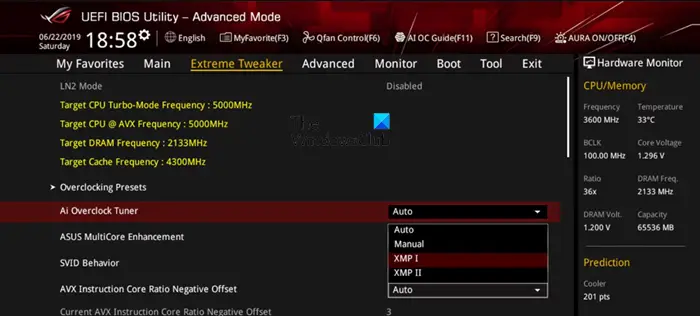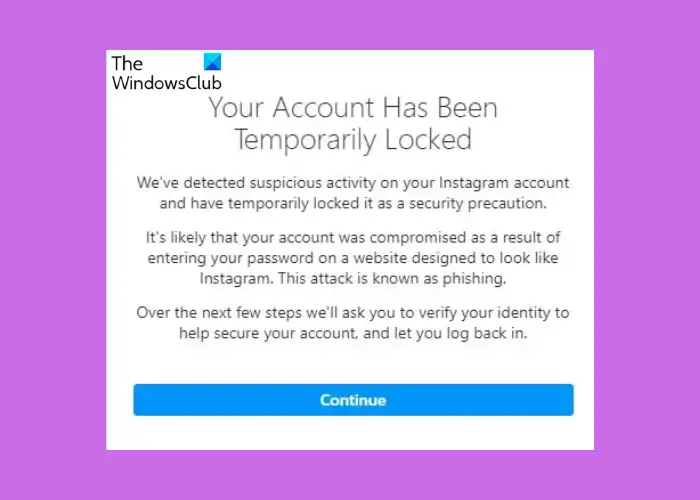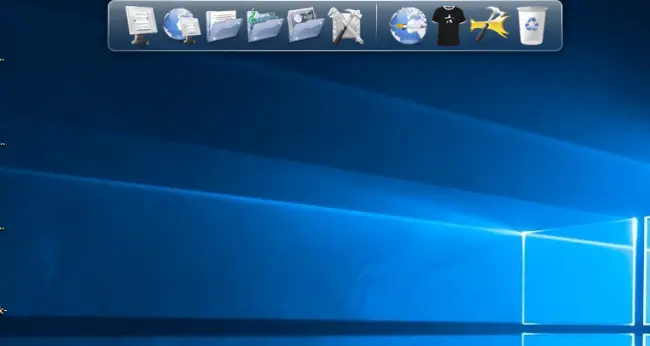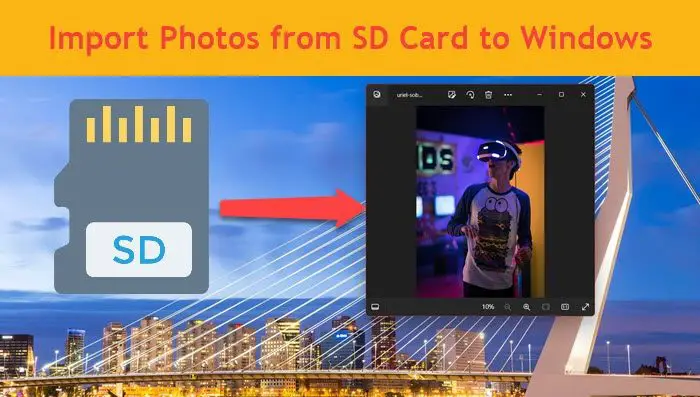お使いのデバイスが今後の Windows 11 アップデートの対象となるかどうかを確認するには、次を使用します。Windows 11 要件チェッカー ツールそれを発見するために。このツールはテストを実行して、PC が次の条件を満たしているかどうかを確認します。Windows 11 を実行するためのシステム要件。さらに、お使いの PC が次のような (ゲーム) 機能をサポートできるかどうかをチェックします。AutoHDRそしてダイレクトストレージ。
Windows 11 要件チェッカー ツール
Microsoft は、特定の最小ハードウェア要件を満たしているかどうかを確認して、システムが Windows 11 を実行できるかどうかを確認します。これらの要件は、Windows 11 を起動して実行し、システムを更新してサービスし、同様のデバイスに匹敵するベースラインのユーザー エクスペリエンスを提供するために必要であると考えられます。Windows 11要件チェックツール次の構成を検索することで、Windows 11 用に設計されたデバイスの種類の最小ハードウェア要件が満たされているかどうかを確認します。
- BIOS モード
- 画面
- グラフィックス
- プロセッサー
- セキュアブート
- セキュリティプロセッサ
- ストレージ
- システムメモリ
- 仮想化ベースのセキュリティ (VBS)
- Windows版。
Windows 11 はすべての PC と互換性がありますか?
Windows 11 は、Windows 10 を実行するすべての PC で実行できるわけではありません。すべてではありませんが、ほとんどの PC で実行できます。コンピューターが Windows 11 OS を正常に実行できるようにするには、追加のハードウェア要件がいくつかあります。ハード フロアを満たしていない PC は、Windows 11 にアップグレードできません。ソフト フロアを満たしている PC は、アップグレードが推奨されないという通知を受け取ります。
Windows 11 要件チェッカー ツール
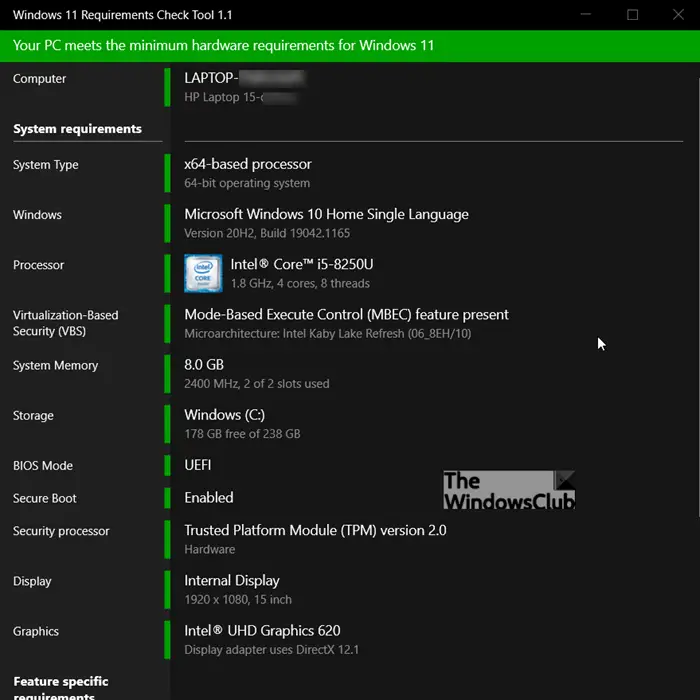
Windows 11 要件チェック ツールの単一ウィンドウで提供されるコンポーネントの概要では、Windows 11 の最小ハードウェア要件と、システムがそれらをすべて満たしているかどうかのスナップショットが提供されます。アプリケーションをダウンロードして実行するだけです。
警告が表示された場合は、詳細情報リンクしてクリックしてくださいとにかく走るボタン。
BIOS モード
PC が UEFI またはレガシー ファームウェアを使用しているかどうかを示します。たとえば、PC がレガシー ファームウェアを使用してコンピュータを起動している場合、エントリは赤色で表示されます。
画面
拡張ディスプレイ識別データ (EDID) から情報を収集することで、ディスプレイのサイズが 9 インチの最小要件を満たしており、720p 以上の解像度をサポートしているかどうかを確認します。
グラフィックス
現在インストールされているドライバーから情報を収集して、ディスプレイ アダプター (グラフィック カード) が DirectX 12 および WDDM 2.0 をサポートしているかどうかを確認します。
プロセッサー
このフリーウェア ユーティリティは、システムのプロセッサに少なくとも 2 つのコアがあり、1 GHz 以上の速度で動作しているかどうかを調べます。さらに、他の機能もチェックします。
セキュアブート
赤、オレンジ、緑の 3 つのカラー バンドが表示されます。赤は、システム ディスクが MBR としてフォーマットされているため、セキュア ブートを使用できないことを示します。オレンジ色は、システムがセキュア ブートをサポートできることを意味します。緑色はセキュア ブートが有効であることを意味します。
セキュリティプロセッサ
このチェック モジュールは、PC でトラステッド プラットフォーム モジュール (TPM) が有効になっているかどうかをチェックします。 TPM は、Windows にハードウェア ベースのセキュリティ上の利点を追加するチップです。さらに、暗号化キーの生成、保存、使用の制限などのアクションに関連するタスクの一部を支援する安全な暗号プロセッサとしても機能します。
ストレージ
フリーウェア ツールのこの見出しには、システム ボリュームの容量が表示されます。容量が 64GB 未満の場合、項目は赤色になります。
システムメモリ
PC 専用の物理メモリの量を決定し、その量が 4GB 未満の場合はフラグを立てます (赤色で表示)。
仮想化ベースのセキュリティ (VBS)
ハードウェアで HVCI をサポートするプロセッサーにより、パフォーマンスが大幅に向上します。そのため、このチェック ツールの VBS パラメータは、プロセッサが Hypervisor-Enforced Code Integrity (HVCI) テクノロジをハードウェアでサポートしているかどうかをチェックします。これとは別に、VBS は、不正なドライバーや悪意のあるシステム ファイルによる侵害から Windows を保護します。
窓
この最終チェックでは、実行している既存のバージョンの Windows を Windows 11 にアップグレードできるかどうかを判断します。
コンポーネント チェックの実行に加えて、フリーウェア ユーティリティは次の Windows 11 機能チェックを実行します。システムがその機能をサポートしていない場合、これらの各チェックはオレンジ色で表示されます。
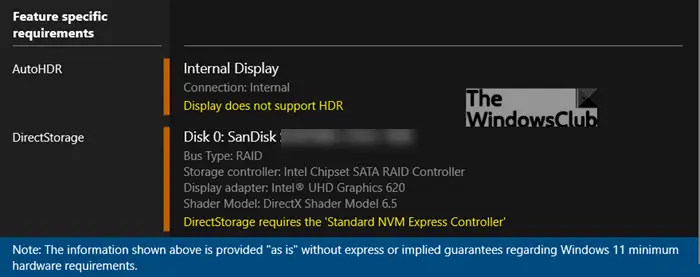
- AutoHDR– Windows 11 では AutoHDR が導入されました。 HDR をサポートしていないゲームに HDR を追加し、グラフィックスの品質と没入感を向上させます。このフリーウェアは、現在接続されているディスプレイがハイ ダイナミック レンジ (HDR) コンテンツをサポートしているかどうかを判断するテストを実行します。
- ダイレクトストレージ– これは、GPU 上でアセットをロードするように動作することで、ゲームを高速にロードできるようにする機能です。このツールは、システム ディスクのストレージ コントローラーとグラフィック カード (GPU) のシェーダー モデルが DirectStorage の要件を満たしているかどうかを確認するように設計されています。 「はい」の場合、検証に個別の GPU が使用されます。
Windows 11 要件チェック ツールは次からダウンロードできます。bytejams.com。
あなたが興味を持ちそうな他の同様の Windows 11 互換性チェッカー ツールは次のとおりです。PCヘルスチェックツール|WhyNotWin11|チェックイット|Windows 11互換性チェックツール。
お役に立てば幸いです!